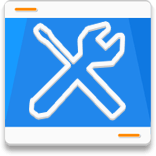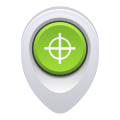outlook如何更改语言设置
2024-12-27 10:44:56来源:sxtmmc编辑:佚名
在这个全球化的时代,电子邮件已经成为我们日常生活和工作中不可或缺的一部分。而作为最受欢迎的邮件客户端之一,outlook凭借其强大的功能和便捷的操作深受用户的喜爱。但是,对于很多非英语母语的用户来说,如何将outlook设置成自己熟悉的语言界面,比如中文,就成了一个需要解决的问题。今天,我们就来聊聊如何让你的outlook界面变成中文,让操作更加得心应手。
为什么选择中文界面?
使用母语或自己熟悉的语言界面,不仅可以帮助你更快地理解和掌握outlook的各项功能,还能减少因语言障碍带来的沟通误解,提高工作效率。尤其是对于商务人士或是需要频繁使用电子邮件进行国际交流的人来说,拥有一个中文界面的outlook,无疑会让工作变得更加流畅自如。
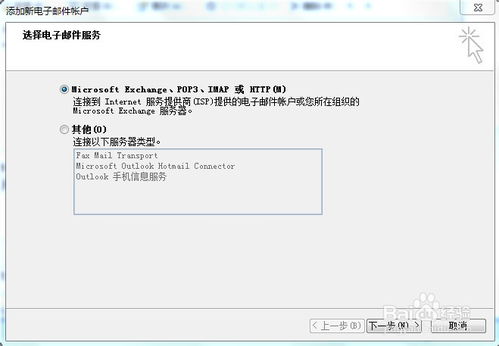
设置步骤详解
1. 登录你的outlook账户:首先,确保你已经登录到你的outlook账户。这可以通过网页版或安装在电脑上的应用程序完成。
2. 进入“文件”菜单:打开outlook后,点击左上角的“文件”选项卡,进入设置页面。
3. 找到“语言”设置:在“文件”菜单下,你可以看到一个“选项”按钮,点击它,然后在弹出的窗口中寻找“语言”或“区域和语言”的相关设置。
4. 添加或更改语言:在语言设置中,你会看到当前使用的语言以及可用的语言列表。点击“添加”或“更改”按钮,从列表中选择“中文(简体)”或“中文(繁体)”,根据你的偏好进行选择。
5. 应用并重启:完成上述设置后,记得点击“确定”保存更改。有些版本的outlook可能需要你重启程序才能使更改生效。
小贴士:享受更佳体验
- 如果你在使用过程中发现某些部分还没有被翻译成中文,别担心,这可能是由于outlook更新不及时造成的。耐心等待官方更新,或者尝试调整outlook的显示比例,可能会有所帮助。
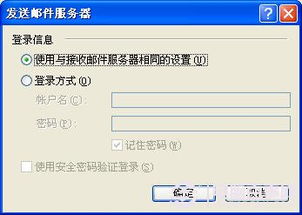
- 对于一些高级功能或特定操作,虽然界面已经汉化,但相关的帮助文档或在线教程可能仍以英文为主。不妨尝试使用翻译工具辅助理解,或直接搜索中文关键词,你会发现许多有用的信息。
通过上述简单的几步,你就可以轻松地将outlook的界面设置为你熟悉的中文,让这款强大的邮件管理工具更加贴近你的使用习惯。希望这篇文章能帮助到正在寻找答案的你,让outlook成为你工作和生活中的得力助手!